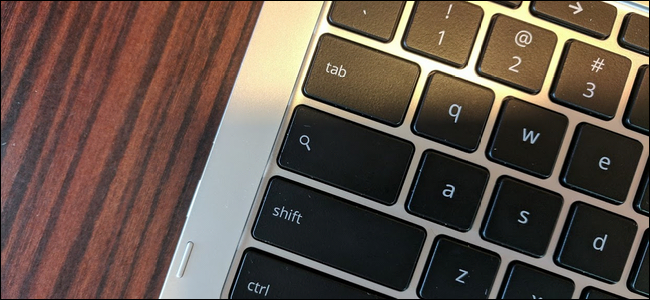
Google nahradil kláves Caps Lock vyhľadávanímtlačidlo na Chromebookoch už dávno, ale ak pripojíte externú klávesnicu k Chromebooku a kliknete na tlačidlo Caps, hádajte, čo sa stane? Vrchnáky. To sa stáva. Našťastie to môžete ľahko zmeniť.
súvisiace: Ako remapovať kľúč vyhľadávania na Chromebooku
Osobne je to kláves vyhľadávania na mojich Chromebookochneoddeliteľnou súčasťou spôsobu, akým používam operačný systém - je to spôsob, akým rýchlo spúšťam aplikácie a vyhľadávania Google. Ale keď používam Chromebook pri stole, používam externú klávesnicu a myš. Pretože je zvykom klepnúť na toto vyhľadávacie tlačidlo a začať písať, potrebujem, aby externá klávesnica fungovala rovnako ako integrovaná klávesnica.
Ak to chcete urobiť, najskôr otvorte ponuku nastavení systému Chrome OS kliknutím na systémovú lištu a potom na ikonu ozubeného kolieska.

V ponuke posuňte zobrazenie nadol do sekcie Zariadenie a vyberte možnosť „Klávesnica“.

Rozbalí sa nová ponuka a zobrazí sa niekoľko možnostína premapovanie tlačidiel vrátane tlačidiel Hľadať, Ctrl, Atl, Caps Lock, Escape a Backspace. Ak chcete zmeniť kláves Caps na kláves Search, jednoducho zvoľte „Search“ z rozbaľovacieho poľa vedľa položky „Caps Lock“.

Boom, teraz bude vaša externá klávesnica fungovať úplne rovnako ako klávesnica zabudovaná v Chromebooku.








